Hvordan reducerer jeg hvidt punkt i Windows 10 - TechCult
Miscellanea / / June 21, 2023
I forbindelse med Windows 10 refererer udtrykket hvidt punkt typisk til skærmens farvetemperaturindstillinger, som påvirker, hvordan farverne gengives på skærmen. Brugere kan også justere farvetemperaturen på deres skærm for at gøre det varmere eller køligere, afhængigt af deres præferencer eller de omgivende lysforhold. Hvis du er her for at lære, hvordan jeg reducerer hvidt punkt i Windows 10, så lad os starte med det samme!

Hvordan reducerer jeg hvidt punkt i Windows 10
Tilpasning af hvidpunktsindstillingen er afgørende for nøjagtig farvegengivelse i opgaver som fotoredigering eller designarbejde, såvel som for personlig komfort under længerevarende computerbrug. Windows 10 tilbyder muligheder for at justere det hvide punkt i skærmindstillinger eller grafikkortkontrolpaneler. Læs videre for at finde ud af, hvordan du reducerer denne indstilling og optimerer din skærms farvetemperatur.
Kan jeg reducere hvidt punkt i Windows 10?
Ja, du kan justere det hvide punkt ind Windows 10 ved at justere farvetemperaturindstillingerne på din skærm til en lavere værdi, typisk målt i Kelvin (K). Dette vil få farverne på din skærm til at se varmere ud med en mere gullig nuance. Du kan tilpasse indstillingen af hvidt punkt i skærmindstillingerne eller via grafikkortkontrolpaneler, så de passer til dine personlige præferencer eller de omgivende lysforhold i dit miljø.
Her er en trin-for-trin guide til, hvordan du reducerer det hvide punkt i Windows 10:
1. Fra kontekstmenuen, der vises, når du højreklikker på skrivebordet, skal du vælge Skærmindstillinger.
2. Klik på Avancerede skærmindstillinger link nederst.

3. Vælg linket til Vis adapteregenskaber for [dit visningsnavn]. Dit grafikkorts grafikkontrolpanel vil derefter blive vist.
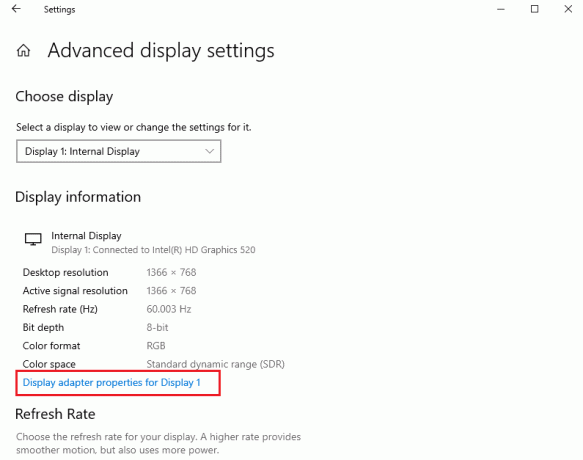
4. Klik nu på fanen Farvestyring på Farvestyring knap.
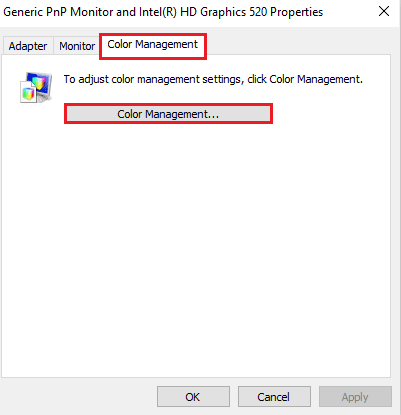
5. På fanen Avanceret skal du klikke på Kalibrer display.

6. Klik på Næste i vinduet Display Color Calibration.
7. Juster nu Gamma-indstillinger, lysstyrke, kontrast, farvebalance og klik Afslut for at gemme ændringerne.
Når du er færdig, skal du lukke grafikkontrolpanelet.
Læs også:Sådan slår du højkontrasttilstand fra Windows 11
Vi håber denne guide videre hvordan man reducerer hvidt punkt i Windows 10 har været hjælpsom for dig. Du er velkommen til at dele dine tanker, spørgsmål eller forslag i kommentarfeltet nedenfor.
Henry er en erfaren teknologiskribent med en passion for at gøre komplekse teknologiemner tilgængelige for hverdagens læsere. Med over ti års erfaring i teknologibranchen er Henry blevet en pålidelig kilde til information for sine læsere.



